Clientes: MPAC| MPAL| MPAM| MPMS| MPCE| MPSC
Versão: 5 | Atualizado em: 06/12/2020
Procedimentos físicos, quando arquivados, precisam de uma etiqueta de identificação para serem guardados. No SAJ MP é possível imprimir etiquetas com as informações de um procedimento arquivado. Veja a seguir as orientações para realizar esta operação.
1. Na tela inicial do sistema, clique no botão de acesso para o Fluxo de Trabalho.
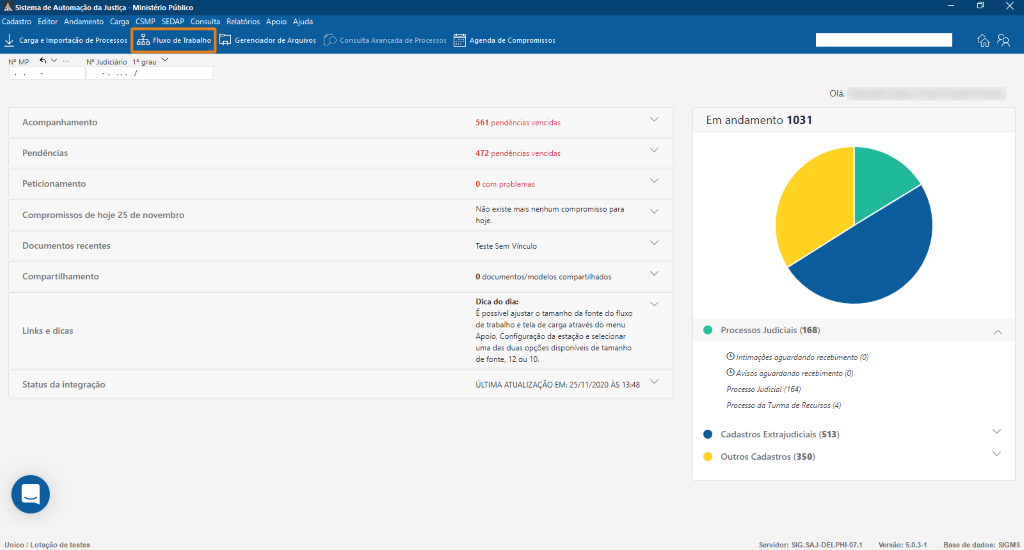
2. No Fluxo de Trabalho, selecione o subfluxo desejado, no caso, Carta Precatória (1), e depois, a fila Arquivado (2).
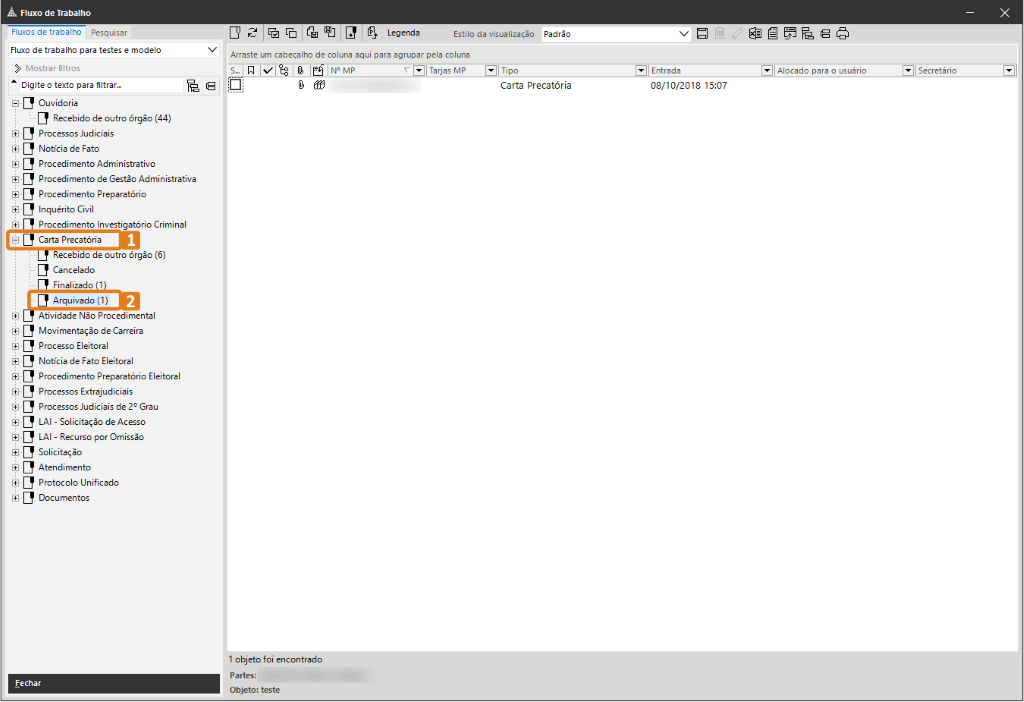
3. Na sequência, selecione o procedimento (1) e escolha a opção de etiqueta que gostaria de imprimir. Neste exemplo foi escolhida a Etiqueta resumida (2).
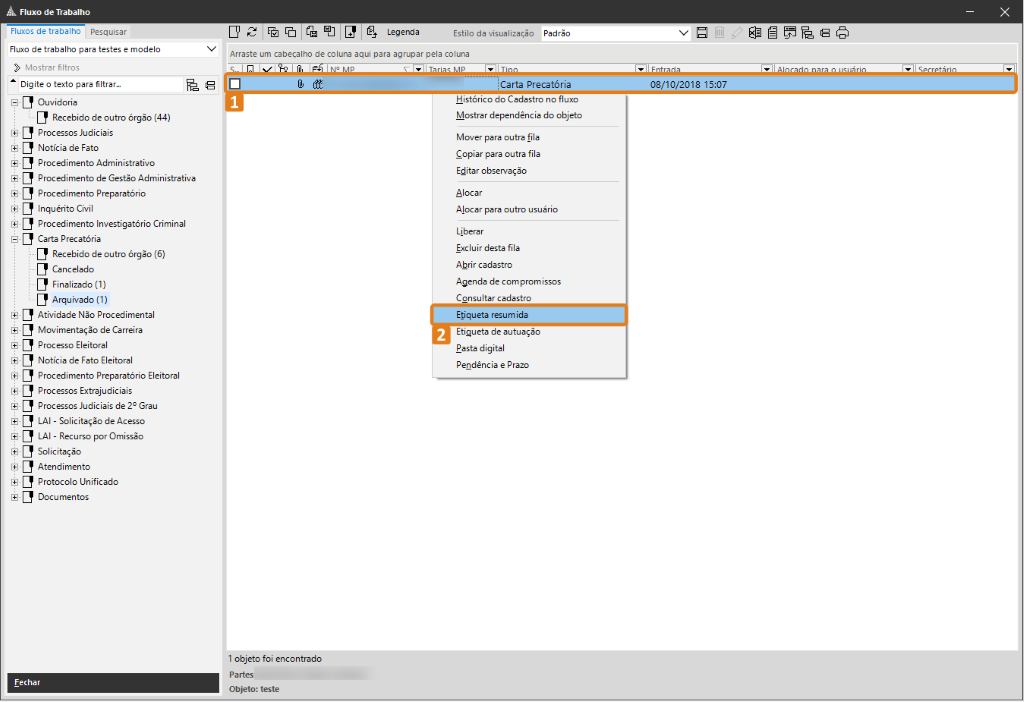
4. A tela Etiquetas abre para configuração de impressão de etiquetas. Marque as partes (1) desejadas e clique em Imprimir (2).
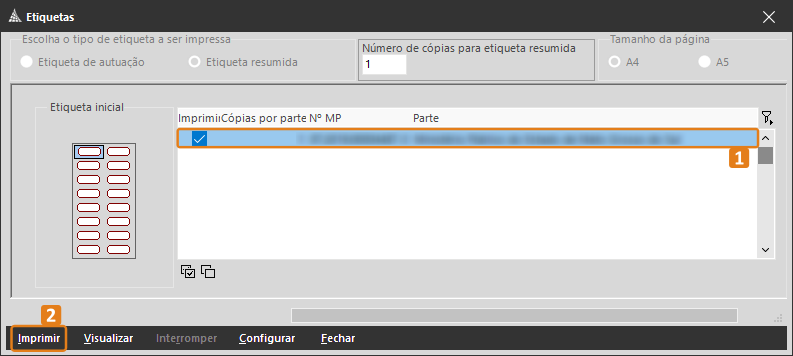
Dica
O campo Etiqueta inicial indica a posição em que a etiqueta será impressa.
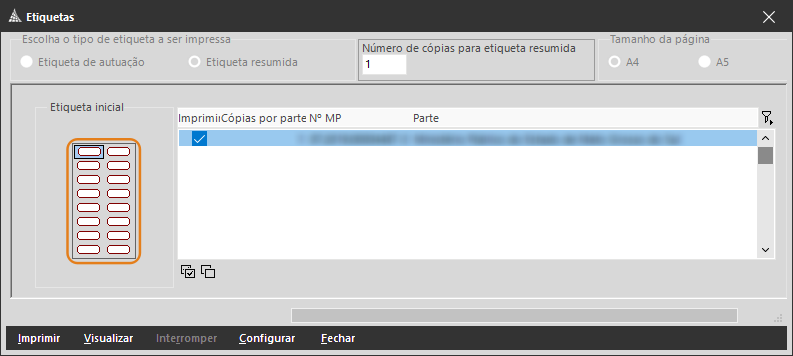
5. Ao clicar em Visualizar abrirá a tela Visualização de Relatório, em que você poderá observar onde exatamente a etiqueta se apresentará na folha. Em seguida você pode clicar em Imprimir (1) ou em Salvar (2).
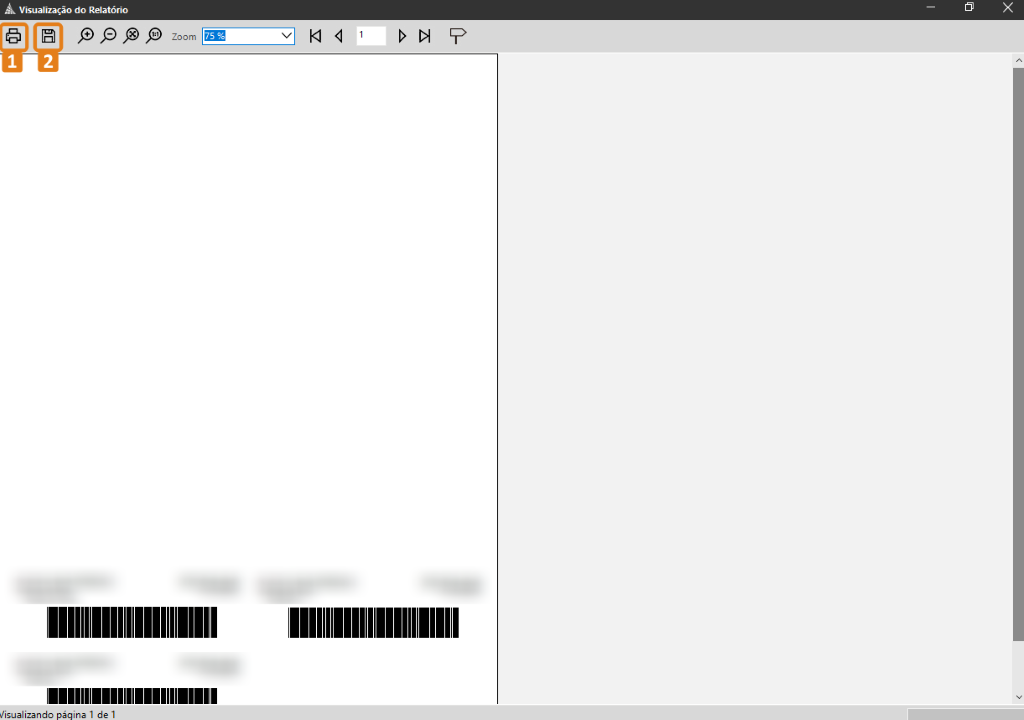
Pronto! Agora a etiqueta será impressa e você poderá adicioná-la ao cadastro físico arquivado. Utilize este recurso sempre que necessário.
Créditos - Equipe SAJ Ministérios Públicos